В современном мире с одной учетной записью может быть связано очень многое, например, при взломе Google аккаунта могут заполучить номер вашей кредитки и других личных данных. Двухфакторная аутентификация (двухэтапная аутентификация) поможет предотвратить кражу ваших личных данных путем усиления защиты вашего Google аккаунта.
Что такое двухфакторная аутентификация?
2FA (сокращение от двухфакторная аутентификация) добавляет дополнительный уровень безопасности для вашей учетной записи. После активации для входа в Google аккаунт потребуется ввести пароль и код, который отправляется на ваш телефон с помощью звонка или SMS, или через приложение аутентификатора.
Двухэтапная аутентификация с помощью Google Authenticator
- Запустите браузер на вашем ПК
- Введите g.co/2sv в адресную строку
- Нажмите «Приступить»
- Введите свой пароль
- Введите свой номер телефона
- Выберите SMS или звонок для проверки
- Нажмите «Попробовать» и вы получите смс или звонок с кодом 2SV
- Введите код и нажмите далее
- Нажмите включить.
Теперь у вас включена двухэтапная аутентификация Google.
Настройка приложения Google Authenticator на Android устройстве
Нажимайте на эту ссылку и начнем настройку
- Выберите в списке приложение Google Authenticator
- Выберите Android
- Нажмите продолжить. Вы увидите QR-код на экране компьютера, никуда не переходите, он ещё понадобится
- Зайдите в Google Play с вашего Android – девайса и скачайте Google Auhtenticator
- Откройте приложение и нажмите «Начать настройку» внизу экрана
- Отсканируйте QR-код с экрана компьютера
- В браузере нажмите «Далее» и введите 6-значный код из приложения.
Теперь, вместо СМС и голосовых вызовов с кодом подтверждения 2SV можно использовать уникальный код из приложения каждый раз, когда вы будете заходить в свой аккаунт Google с любого устройства. Этот код меняется каждые 30 секунд, так что нужно успеть ввести его до того, как он сменится.
После этих манипуляций любой, кто попытается войти в ваш аккаунт, даже если он знает пароль не сможет выполнить вход без телефона. Он просто не получит нужный код, который меняется каждые 30 секунд, поэтому его будет очень сложно взломать. Безопасность превыше всего!

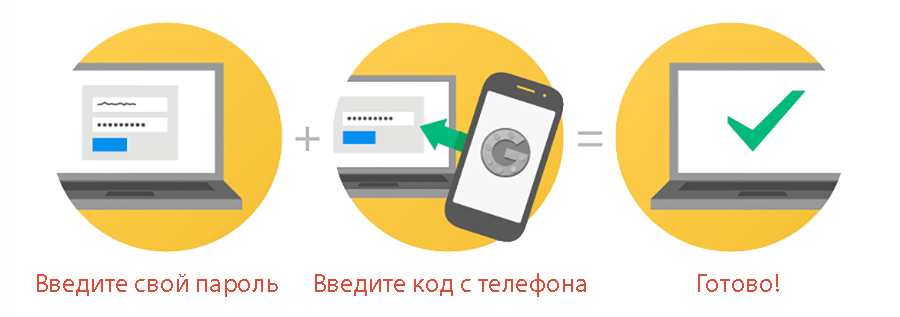
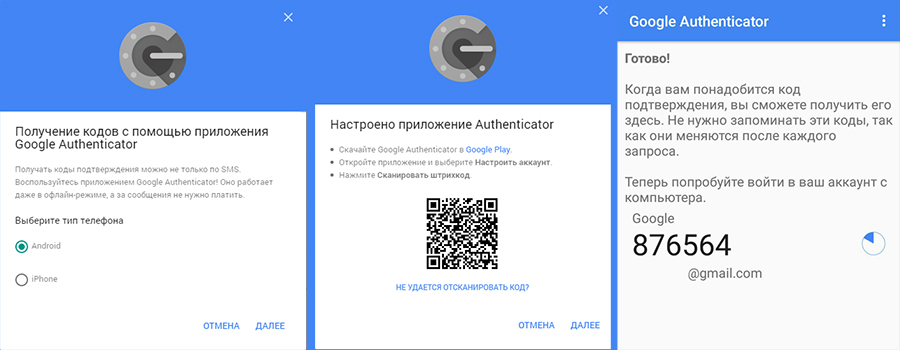



у меня акаунт в 1xbet аунтиф стоял на андройде его больше нет как войти в свой акаунт 1xbet где взять код
Обратитесь в службу поддержки сервиса, для которого был установлен аутентификатор в смартфоне.
Ну просто полное безумие((((((-2 аутентификация.Зашёл в свой аккаунт UPLAY, а там эта тупая надпись (Введите полученный код в поле ниже) прописываю и ___(Похоже, введен неверный код!)___что за бред…… терпения уже нет никакого.И с поддержки Юбисофт никакой
Попробуйте перенастроить ваш Google Authenticator так
Здравствуйте, я поменяла свой телефон и теперь, когда я пытаюсь войти через 2 аутентификации, у меня требует первоначальный код. А я его не помню… Что делать??? Помогите пожалуйста!!!!!!
Вам нужно убрать блокировку через настройки Google аккаунта с компьютера, если телефон новый и просит такой пароль. Но возможно телефоном уже пользовались и понадобиться разблокировка FRP
Привет.. Не могу зайти на сайт, потому что удалял аудетефенкатор, сейчас скачал его опять и нет там ключа
доступа, как его восстановить?
Заново подключите двухэтапную аутентификацию к приложению по инструкции выше.
Здравствуйте! У меня на гугл аутен. несколько кодов. Как понять какой нужно вводить?
Здравствуйте! Введите последний в списке код.